31.08.2024.
22:18
Kako da instalirate VPN na iPhone: Detaljan vodič sa svim koracima
Verovatno je vaš iPhone primarna pristupna tačka za većinu online aktivnosti koje imate, od mejlova do strimovanja omiljenih filmova i serija.

Ova fleksibilnost, međutim, može doći po cenu vaše bezbednosti i privatnosti, jer operater može da vidi sve sajtove kojima pristupate. Zbog toga, nije loše da instalirate VPN, a evo kako da to uradite.
Ovde ćemo preskočiti deo u kom vam predlažemo koji VPN servis konkretno da odaberete, jer ih ima sijaset i većina njih može da posluži svrsi.
Takođe, ohrabrujemo vas da sami istražite i vidite koji najbolje odgovara vašim potrebama i vašem budžetu, a u tome može da vam pomogne naš tekst o tome šta je uopšte VPN, i čemu služi.
Instalacija
Nakon što ste odlučili koji VPN da instalirate, idite u App Store i potražite ga. Prođite kroz proces preuzimanja i instalacije kao i sa bilo kojom drugom aplikacijom.
Ako još niste kupili VPN pretplatu, možete to kad instalirate aplikaciju. Za razliku od kupovine na sajtu, pretplata u aplikaciji je izuzetno jednostavna i zahteva samo verifikaciju kupovine pomoću Face ID-a ili prijavljivanja na Apple ID.
Mnogi VPN-ovi, takođe, pružaju besplatni test period od 1GB do 10GB mesečno, taman koliko vam treba da vidite da li vam odgovara.
Korišćenje
Kada imate VPN instaliran na iPhone uređaju i kupljenu pretplatu, spremni ste da počnete sa korišćenjem. Iako svaka aplikacija ima drugačiji izgled, osnovna funkcionalnost svakog iPhone VPN-a je ista.
Pojaviće se lista svih dostupnih servera na kojima možete izabrati zemlju (ili grad) na koju želite da se povežete. Zatim, sve što treba da uradite je da pritisnete veliko dugme "Connect", i to je to.
Iako bi instaliranje aplikacije odabranog VPN provajdera trebalo da je integriše u mrežne opcije vašeg iPhone-a, postoji alternativna ruta konfiguracije - ona koju ćete možda morati da koristite ako instalirate korporativni ili školski VPN.
U aplikaciji Settings idite u General, pa VPN & Device Management, i onda Add VPN Configuration. Biće vam potrebni detalji kao što su adresa i remote ID, kao i vaše korisničko ime i lozinka, naravno.
Provera
Kada uključite VPN, trebalo bi da vidite kvadratni znak gde su ikone za mrežu u gornjem desnom uglu ekrana vašeg iPhone uređaja. To znači da ste povezani, ali možete dodatno proveriti.
Za početak, možete da proverite svoju IP adresu na sajtu kao što je "whatismyipaddress.com", prvo sa isključenim VPN-om, a zatim sa uključenim. Ako se broj (i lokacija na mapi) ne promeni, to znači da vaš VPN nije pravilno uključen.
Drugi metod je da postavite svoj VPN za drugu zemlju i otvorite svoju platformu za striming po izboru. Ako primetite da se sadržaj razlikuje od onoga što obično vidite, vaš VPN ispravno menja lokaciju.
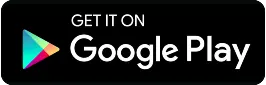
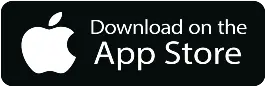





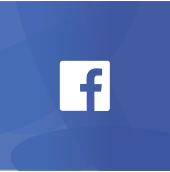

























Komentari 4
Pogledaj komentare Pošalji komentar